Selezione di schede nelle finestre di dialogo (Microsoft Word)
Questo sicuramente non è un suggerimento solo per Word, ma può tornare utile se semplicemente non vuoi rimuovere le mani dalla tastiera. Molte delle finestre di dialogo utilizzate in Word (e altri programmi Windows) utilizzano il concetto di schede. Al giorno d’oggi, le schede possono apparire in due modi in Word, a seconda della finestra di dialogo che stai utilizzando.
L’aspetto tradizionale delle schede si trova nella parte superiore della finestra di dialogo. Un buon esempio di questo aspetto è visibile nella finestra di dialogo Imposta pagina, che contiene tre schede (Margini, Carta e Layout). (Vedi figura 1.)
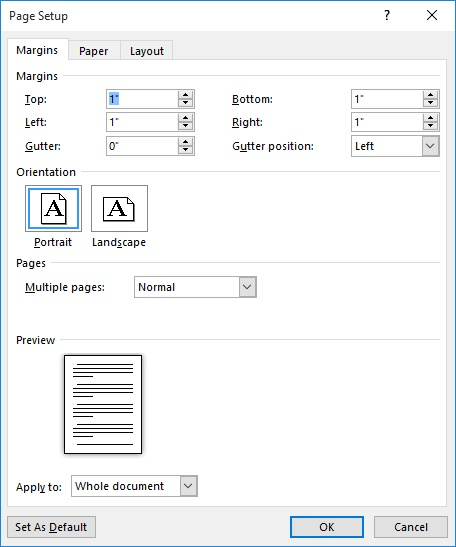
Figura 1. La finestra di dialogo Imposta pagina.
L’altro tipo di layout per le schede si trova sul lato sinistro della finestra di dialogo. Un buon esempio di una finestra di dialogo che utilizza le schede a lato è la finestra di dialogo Opzioni di Word. (Vedi figura 2.)
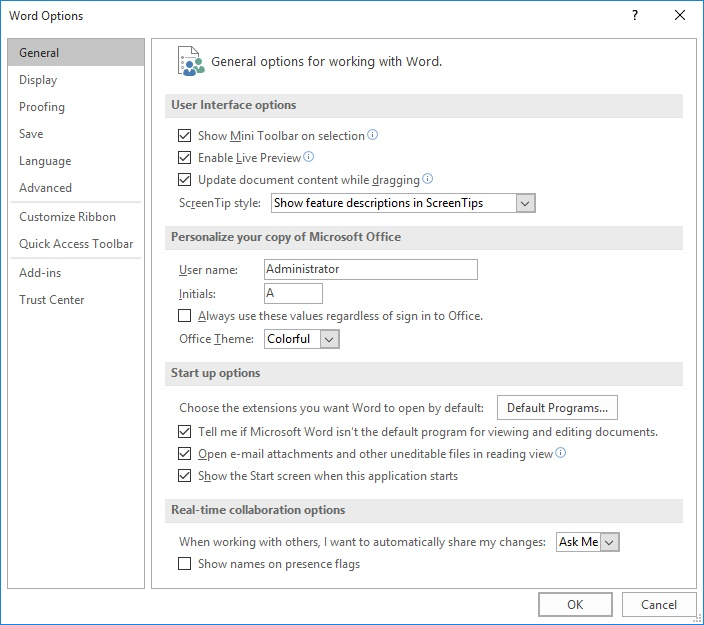
Figura 2. La finestra di dialogo Opzioni di Word.
Indipendentemente dal fatto che le schede siano nella parte superiore o inferiore del lato, la navigazione tra quelle schede è essenzialmente la stessa. Il modo tipico è utilizzare il mouse: è sufficiente fare clic sulla scheda desiderata. Se preferisci lasciare le mani sulla tastiera, Word fornisce utili scorciatoie. Per avanzare tra le schede disponibili, premi semplicemente Ctrl + Tab. Per tornare indietro, usa Maiusc + Ctrl + Tab.
WordTips è la tua fonte di formazione economica su Microsoft Word.
(Microsoft Word è il software di elaborazione testi più popolare al mondo.) Questo suggerimento (9721) si applica a Microsoft Word 2007, 2010, 2013 e 2016. Puoi trovare una versione di questo suggerimento per la vecchia interfaccia del menu di Word qui: